Những điều cần thiết để tìm Apple Watch
Trước hết, bạn cần đảm bảo các thiết bị liên quan đang chạy phiên bản iOS 10 và watchOS 3 để sử dụng tính năng Find my Watch. Tính năng Find my Watch chỉ hoạt động khi Watch nằm trong phạm vi Bluetooth của iPhone.
Riêng với dòng Watch 2 đã tích hợp Wi-Fi và GPS cho phép tính năng hoạt động ngay cả khi nó ở xa điện thoại. Cuối cùng, bạn cần phải bật tính năng Find my Watch trên iPhone đã kết nối với Watch trước đó.
Cách sử dụng Find my Watch
Khi đã đảm bảo các yếu tố trên, điều đầu tiên bạn cần làm đó là chỉ định vị trí đồng hồ khi nó ở gần và sau đó chuyển sang các biện pháp quyết liệt hơn như khóa và xóa từ xa. Để truy cập vào cả tính năng cơ bản và nâng cao, bạn chỉ cần mở ứng dụng Watch trên thiết bị đã ghép nối và chọn đồng hồ mất tích.

Khai thác tính năng Find my Watch chỉ có mặt trên iOS 10 và watchOS 3 trở lên
|
Nếu cần cảnh báo âm thanh phát ra để tìm kiếm Watch, bạn hãy truy cập vào các tùy chọn nâng cao được bố trí ở phía dưới màn hình, bao gồm Play Sound, Lost Mode và Erase Watch.
- Định vị với cảnh báo âm thanh
Chức năng Play Sound sẽ cho phép Watch phát tiếng chuông lớn với thông báo hiển thị trên đồng hồ cho đến khi bạn xác định được vị trí và nhấn vào Dismiss. Điều này rất hữu ích nếu bạn muốn tìm kiếm đồng hồ ở một vị trí khó thấy như dưới ghế nệm.
- Đánh dấu Watch bị mất
Khi yêu cầu chuông phát nhưng không thể tìm thấy Watch, có lẽ đồng hồ của bạn đã bị mất. Giờ là lúc bạn nên nhấn vào Lost Mode và đánh dấu đồng hồ bị mất. Chạm vào nó, sau đó chọn Turn On Lost Mode.
Trước tiên, bạn sẽ được nhắc nhập số điện thoại liên lạc được hiển thị trên Apple Watch bị mất. Sau đó là lời nhắc sử dụng tin nhắn đã soạn sẵn hoặc chỉnh sửa theo ý muốn. Cả số điện thoại và tin nhắn sẽ xuất hiện trên đồng hồ của bạn.
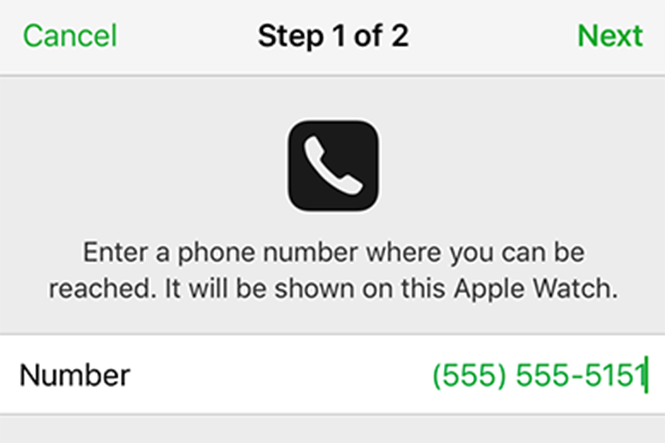
Nhập số điện thoại hiển thị trong màn hình thông báo Watch khi bị thất lạc
|
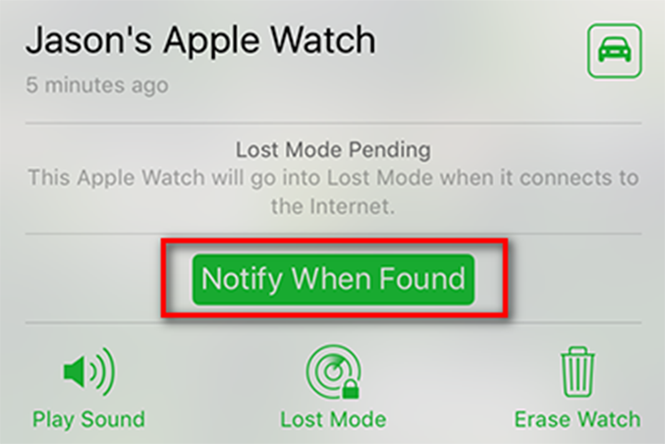
Notify When Found để Watch gửi thông báo khi sử dụng Lost Mode
|
- Xóa dữ liệu Watch
Giả sử bạn có thể thấy Watch trên bản đồ vệ tinh và biết nó vẫn hoạt động nhưng không thể lấy lại được nó vì một vài lý do nào đó, cách duy nhất lúc này đó là xóa các dữ liệu cá nhân của bạn khỏi Watch từ xa.
Để làm như vậy, hãy nhấn vào biểu tượng thùng rác có nhãn Erase Apple Watch trong giao diện Find my Watch. Bạn sẽ được nhắc xác nhận có muốn xóa Watch hay không.

Bạn có thể xóa các dữ liệu Watch từ xa nếu như không thể tìm thấy để bảo vệ dữ liệu cá nhân
|






Bình luận (0)